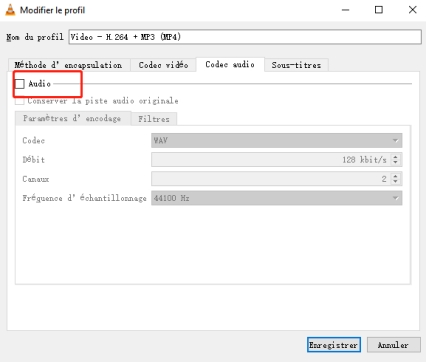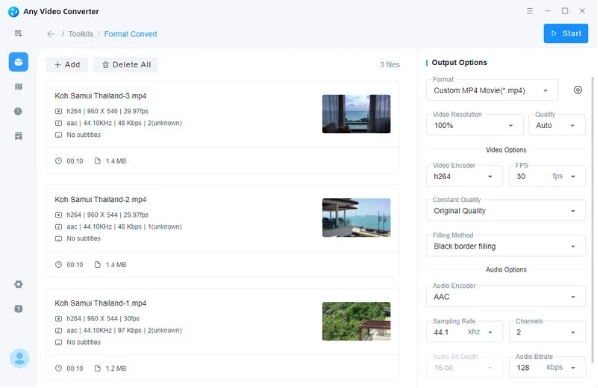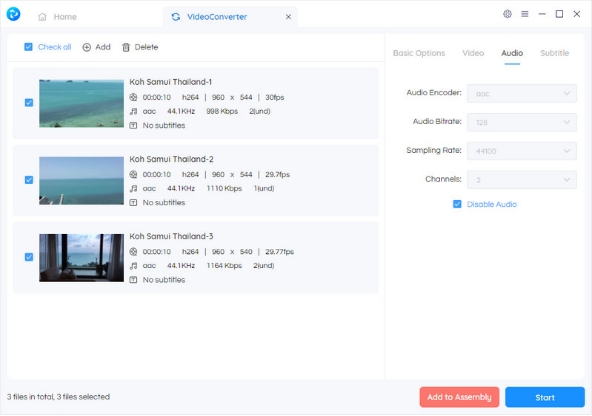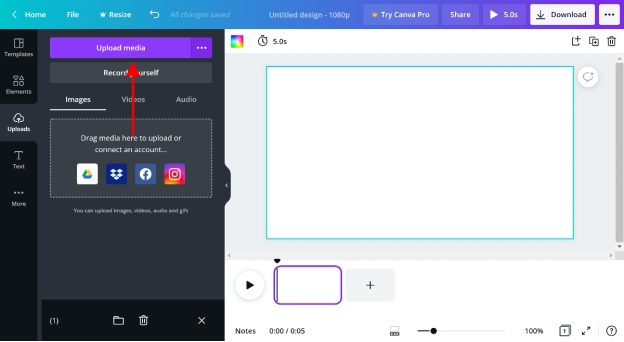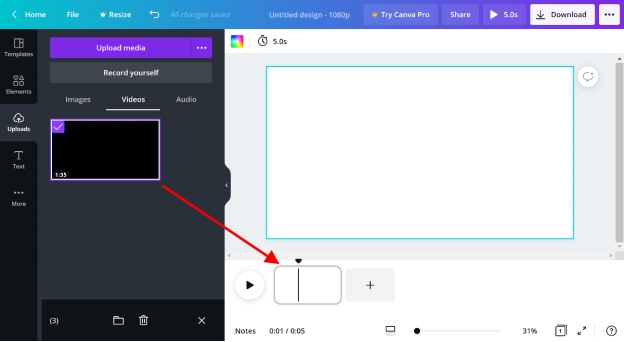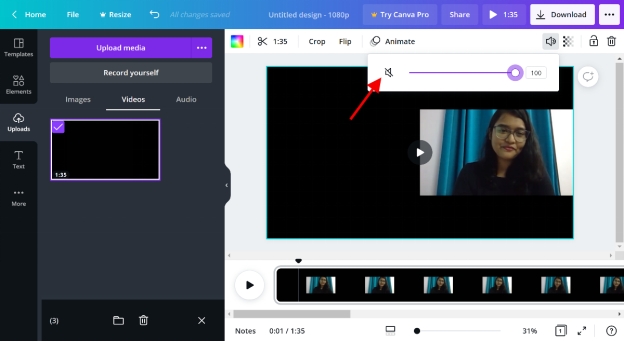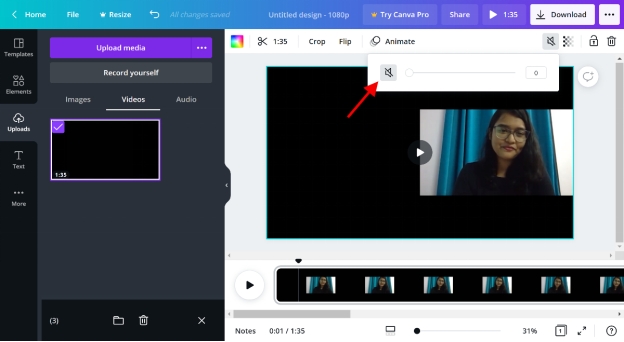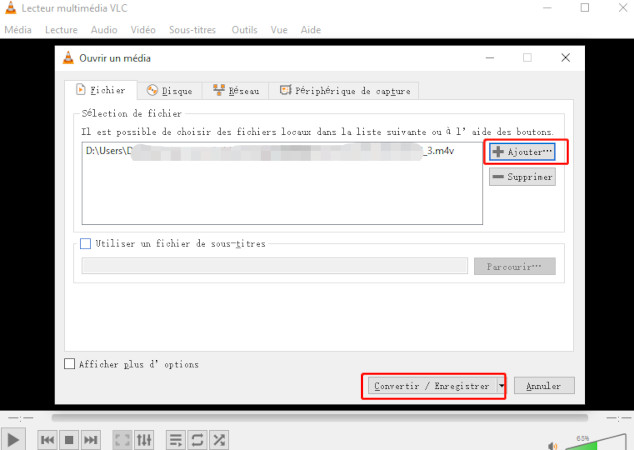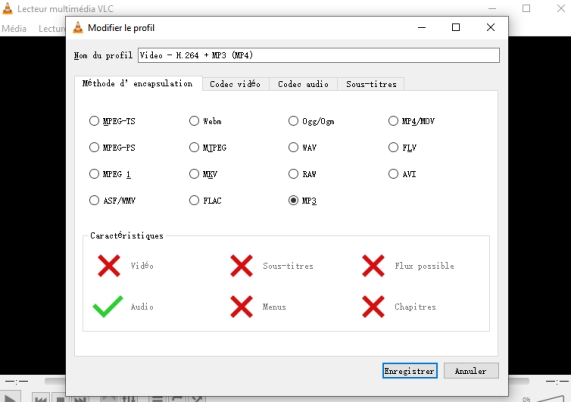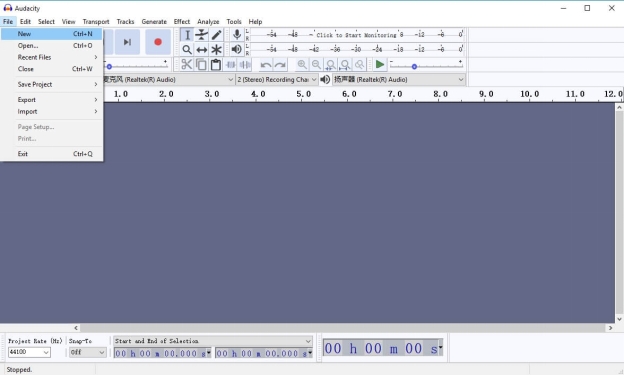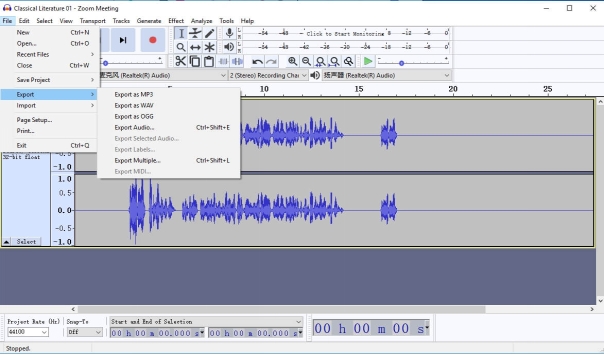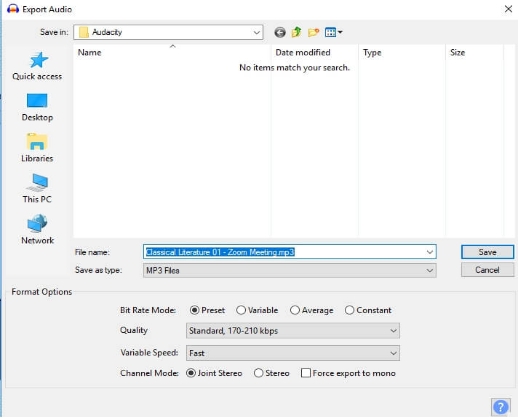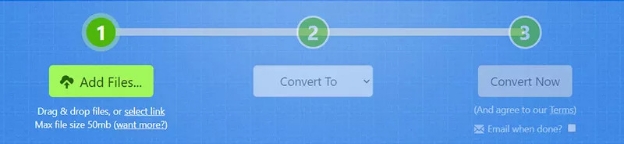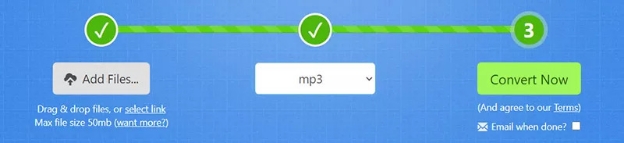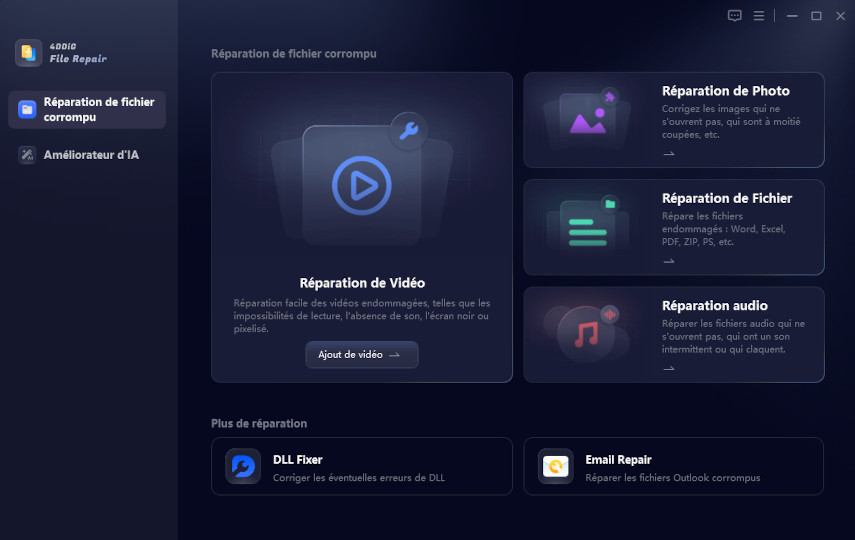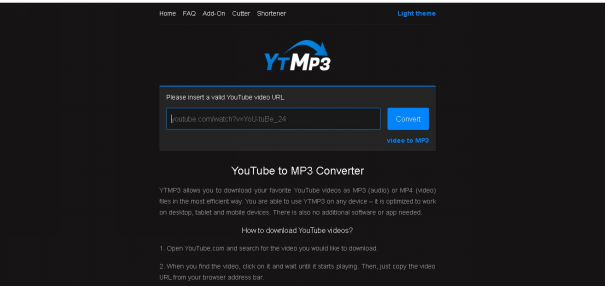Comment supprimer ou extraire le son d'une vidéo?
Découvrez des méthodes efficaces pour supprimer ou extraire le son d'une vidéo. Explorez nos solutions simples et pratiques pour un résultat optimal. Explorez comment réparer les vidéos qui ont pu être corrompues en raison de la suppression ou de l'extraction du son en utilisant 4DDiG File Repair.
Vous est-il déjà arrivé d'enregistrer une vidéo pour vous rendre compte que le bruit de fond en gâchait l'impact ? Ou peut-être êtes-vous en train de monter un projet pour lequel le son original n'est pas nécessaire. Un utilisateur a récemment posé la question suivante « Comment puis-je supprimer le son d'une vidéo sans en altérer la qualité ? »
Cet article répond à cette question et fournit un guide complet sur la suppression ou l'extraction du son des vidéos. Que vous travailliez sur des enregistrements personnels, des projets professionnels ou du contenu en ligne, nous explorerons les outils et les méthodes qui vous permettront d'effectuer ce travail en toute transparence.
Partie 1: Pourquoi vouloir supprimer ou extraire le son d'une vidéo ?
La suppression ou l'extraction du son d'une vidéo peut s'avérer utile pour diverses raisons :
Raisons de supprimer le son :
- Éliminer les bruits de fond : Supprimer les sons indésirables tels que les conversations, le vent ou la circulation afin d'améliorer la vidéo.
- Remplacer les pistes audio : Utiliser une musique différente ou une voix off à la place du son original.
Raisons d'extraire de l'audio :
- Créer des fichiers audio : Enregistrez une chanson, un discours ou un dialogue séparément pour l'utiliser comme sonnerie, podcast ou remix.
- Réutiliser des bandes sonores : Utilisez le son extrait dans d'autres projets ou présentations.
- Modifiez le son de manière indépendante : Isolez le son pour appliquer des modifications avancées telles que la réduction du bruit ou la correction de la hauteur.
Partie 2 : Comment supprimer le son d'une vidéo ?
Il est relativement simple de supprimer le son d'une vidéo. Vous trouverez ci-dessous plusieurs méthodes qui peuvent vous aider à supprimer le son d'une vidéo de manière rapide et efficace.
Méthode 1 : supprimer le son d'une vidéo avec VLC Media Player
VLC Media Player est un outil multimédia gratuit et open-source largement utilisé depuis des décennies. Bien qu'il soit couramment utilisé pour regarder des vidéos, il offre également un moyen simple de supprimer le son des fichiers vidéo. Voici comment utiliser VLC pour supprimer le son d'une vidéo :
-
Installer VLC: Téléchargez et exécutez VLC sur votre appareil.
-
Ouvrir pour convertir ou enregistrer : Accédez à Média > Convertir/Enregistrer.

-
Ajouter une vidéo: Téléchargez la vidéo et cliquez sur Convertir / Enregistrer.
-
Désactiver le son: Cliquez sur l'icône en forme de clé à côté de Profil, accédez à Codec audio et décochez la case Audio.

-
Enregistrer et lancer : Choisissez le fichier de destination, puis cliquez sur Lancer.

VLC fonctionne bien pour des tâches simples mais peut ne pas fournir les meilleurs résultats pour une extraction audio de haute qualité. Il est idéal pour les tâches rapides et basiques.
Méthode 2 : supprimer le son des vidéos avec Any Video Converter
Any Video Converter Free est un éditeur vidéo polyvalent et gratuit offrant des fonctionnalités telles que la mise en sourdine des vidéos, le remplacement de l'audio, le réglage du volume, l'ajout d'effets, etc.
-
Ajouter des vidéos: Allez au Convertisseur vidéo outil sous Outils uniques et cliquez sur "+Ajouter une vidéo" pour télécharger votre (vos) vidéo(s).

-
Désactiver le son: Sélectionnez la vidéo, cochez Désactiver le son sous le Audio option, et appuyez sur Commencer pour supprimer le son.

Méthode 3 : Supprimer le son des vidéos avec Canva
Canva est un outil très populaire pour la conception graphique et Web, mais saviez-vous qu'il est également idéal pour le montage vidéo ? Voici les étapes à suivre pour supprimer le son des vidéos à l'aide de Canva :
-
Téléchargez votre vidéo sur votre design Canva.

-
Faites glisser la vidéo sur le storyboard.

-
Sélectionnez l'icône de volume dans le coin supérieur gauche.

-
Réglez le volume sur 0. Enfin, cliquez sur télécharger et le son de la vidéo sera supprimé.

Vous pouvez désormais ajouter une piste musicale et l'audio original de votre vidéo ne sera plus lu !
Si vous ne voyez pas l’option de volume, assurez-vous d’avoir sélectionné la vidéo elle-même. Il est possible que vous ayez cliqué sur un autre élément, tel que du texte, par erreur.
Partie 3 : Comment extraire le son d'une vidéo ?
Parfois, au lieu de supprimer le son, vous souhaiterez peut-être extraire l'audio d'une vidéo. Voici quelques méthodes pour extraire le son de vos fichiers vidéo.
Méthode 1 : Extraire le son d'une vidéo avec VLC
VLC Media Player est un programme gratuit et largement utilisé qui fonctionne sur Windows et d'autres plateformes. Il prend en charge de nombreux types de fichiers tels que MP4, MP3, MOV et MKV et lit même les DVD. VLC est plus qu'un simple lecteur multimédia : il peut également convertir des formats vidéo, éditer des vidéos et extraire facilement l'audio de fichiers vidéo.
-
Lancez VLC : Ouvrez VLC et accédez à Média > Convertir/Enregistrer.

-
Ajouter un fichier : Cliquez sur +Ajouter pour télécharger votre MP4, puis sélectionnez Convertir.

-
Choisissez le format : Choisissez un format audio (par exemple, MP3) sous Profil.

-
Enregistrer et extraire : Définissez un emplacement de sauvegarde via Parcourir et appuyez sur Démarrer pour extraire l'audio.
VLC fonctionne bien pour extraire l'audio dans des formats courants comme MP3, mais il lui manque les fonctionnalités avancées offertes par les outils d'extraction audio spécialisés.
Méthode 2 : Extraire le son d'une vidéo avec Audacity
Audacity est un enregistreur et éditeur audio gratuit et polyvalent qui vous permet de modifier et d'extraire l'audio de fichiers MP4. Compatible avec Windows, macOS, Linux et plus encore, il prend en charge divers plug-ins et formats audio.
-
Ouvrir le fichier: Lancez Audacity, allez dans le menu Fichier et ouvrez votre fichier MP4.

-
Exporter l'audio: Accédez à Fichier > Exporter et choisissez un format (MP3, WAV ou OGG).

-
Enregistrer le fichier: Cliquez sur "Enregistrer" et entrez les détails audio si nécessaire.

-
Confirmer: Appuyez sur "OK" pour finaliser et enregistrer l'audio extrait.
Méthode 3 : Extraire le son d'une vidéo avec Zamzar
Si vous souhaitez extraire l'audio d'une vidéo sans télécharger ni installer de logiciel, un outil en ligne comme Zamzar est une excellente option. Zamzar est un site Web populaire qui vous permet de convertir des vidéos, de la musique et des images dans différents formats, notamment audio.
-
Rendez-vous sur ZamZar et cliquez sur "Ajouter des fichiers" pour importer votre vidéo MP4.

-
Sélectionnez le format audio souhaité (par exemple MP3) sous le Convertir en menu.

-
Cliquez Convertir maintenant pour extraire l'audio de la vidéo.
Logiciels de réparation audio : Les 5 meilleurs choix pour 2025
Partie 4 : Que faire si votre vidéo est endommagée après la suppression ou l'extraction du son ?
Lors de la suppression ou de l'extraction du son d'une vidéo, il peut arriver que le fichier soit endommagé, rendant sa lecture difficile ou altérant sa qualité. Dans ces cas, 4DDiG Video Repair s'avère être un outil indispensable. Conçu pour réparer les vidéos corrompues suite à des modifications audio, il permet de restaurer facilement vos fichiers à leur qualité d'origine en quelques étapes simples.
Caractéristiques de 4DDiG Video Repair
- Réparation de MP4, AVI, MOV, MKV, M4V, 3G2, 3GP, SWF, etc.
- Améliorez la qualité de vos vidéos grâce à l'intelligence artificielle, améliorez les détails et la netteté des couleurs.
- Réparez les vidéos floues, corrompues, saccadées, saccadées, granuleuses, déformées ou illisibles, etc.
- Utilise une technologie de pointe pour restaurer les fichiers gravement endommagés.
- Conception simple et intuitive pour les utilisateurs de tous niveaux techniques.
Comment utiliser 4DDiG Video Repair pour réparer les vidéos endommagées
-
Téléchargez et installez : Obtenez 4DDiG File Repair et installez-le sur votre ordinateur.
TÉLÉCHARGERTéléchargement Sécurisé
TÉLÉCHARGERTéléchargement Sécurisé
-
Lancez l'outil : Ouvrez le logiciel et choisissez "Réparation de vidéo" dans le menu Réparation de fichiers corrompus pour commencer.

-
Cliquez sur "Ajouter des vidéos" et sélectionnez un ou plusieurs fichiers vidéo corrompus sur votre ordinateur. Une fois vos vidéos ajoutées, cliquez sur le bouton "Réparer tout" et laissez l'outil les réparer une par une.

-
Une fois la réparation terminée, vous pouvez prévisualiser les vidéos réparées en cliquant sur le bouton "Prévisualiser". Vous pouvez cliquer sur le bouton "Enregistrer" pour exporter les vidéos réparées.

FAQ sur comment supprimer le son d'une vidéo
1. La taille du fichier vidéo sera-t-elle réduite après la suppression de l’audio ?
Oui, la taille du fichier peut être légèrement réduite après la suppression de l'audio, car la piste audio est supprimée du fichier vidéo.
2. Le format vidéo change-t-il après la suppression ou l'extraction de l'audio ?
Non, la suppression ou l'extraction de l'audio ne modifiera pas le format vidéo, sauf si vous choisissez de le convertir au cours du processus.
3. Est-il possible d’extraire le son d’une vidéo sans perte de qualité ?
Oui, il est possible d'extraire le son d'une vidéo sans perte de qualité, surtout si vous utilisez un logiciel professionnel ou des outils de haute qualité.
Conclusion
Supprimer ou extraire le son d’une vidéo peut améliorer son attrait et la rendre plus polyvalente. Que vous soyez un créateur de contenu ou un utilisateur occasionnel, des outils comme VLC, des éditeurs professionnels, des plateformes en ligne et des applications mobiles offrent des solutions efficaces. Si vous rencontrez des fichiers endommagés, 4DDiG Video Repair est une option fiable pour restaurer votre média. Commencez à améliorer vos vidéos dès aujourd'hui avec ces méthodes et outils simples !
Téléchargement Sécurisé
Téléchargement Sécurisé